تاریخچه و کوکی های ضبط شده در سافاری را در iPhone ، iPad یا iPod Touch خود پاک کنید – کمک اپل (FR) ، پاک کردن تاریخچه در Firefox برای iOS | کمک فایرفاکس برای iOS
تاریخ در فایرفاکس برای iOS
اطلاعات مربوط به محصولاتی که توسط اپل تولید نشده اند ، یا به وب سایت های مستقل که توسط اپل بررسی نشده و مورد آزمایش قرار نمی گیرند ، فقط به عنوان یک نشانه ارائه شده است و هیچ توصیه ای را تشکیل نمی دهد. اپل نمی تواند مسئولیت استفاده از چنین سایت ها یا محصولات شخص ثالث یا عملکرد آنها را بر عهده بگیرد. اپل به هیچ وجه قابلیت اطمینان یک وب سایت شخص سوم یا صحت اطلاعاتی را که دومی ارائه می دهد تضمین نمی کند. برای اطلاعات بیشتر با تامین کننده تماس بگیرید.
تاریخچه و کوکی های ضبط شده در سافاری را در iPhone ، iPad یا iPod Touch خود پاک کنید
حذف تاریخ ، حافظه نهان و کوکی ها
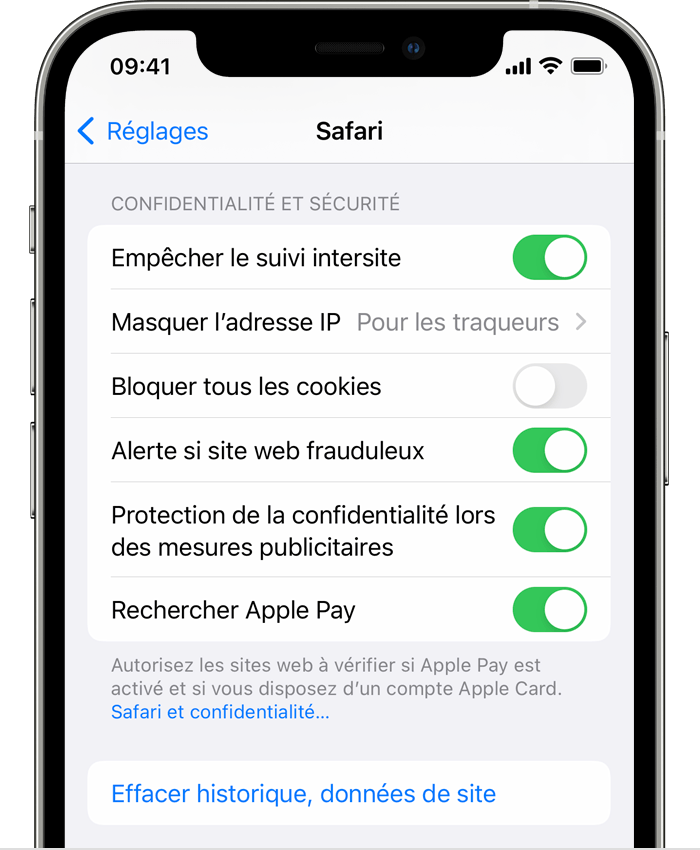
- برای پاک کردن تاریخ و کوکی های خود ، به تنظیمات> Safari بروید ، سپس پاک کردن تاریخی ، داده های سایت را لمس کنید. پاک کردن تاریخچه ، کوکی ها و داده های ناوبری سافاری اطلاعات لازم برای پر کردن خودکار را حذف نمی کند.
- برای پاک کردن کوکی های خود ، اما تاریخچه خود را حفظ کنید ، به تنظیمات> Safari> Advanced> Site Data بروید ، سپس داده های حذف سایت ها را لمس کنید.
- اگر می خواهید بدون حضور در تاریخ با سایت ها مشورت کنید ، حالت ناوبری خصوصی را فعال کنید.
این تنظیم در صورت عدم وجود تاریخچه یا داده های وب سایت به رنگ خاکستری نمایش داده می شود. اگر محدودیت های قابل استفاده در محتوای وب در محتوا و محرمانه بودن در زمان صفحه مشخص شود ، می توان این تنظیم را از بین برد.
مسدود کننده کوکی
کوکی مجموعه ای از داده هایی است که سایتی در دستگاه شما قرار داده است تا شما را در طی بازدیدهای زیر به یاد بیاورد. برای تعریف تنظیمات مربوط به مسدود کردن کوکی ها در Safari ، تنظیمات Touch> Safari را لمس کنید ، سپس بلوک همه کوکی ها را فعال کنید.
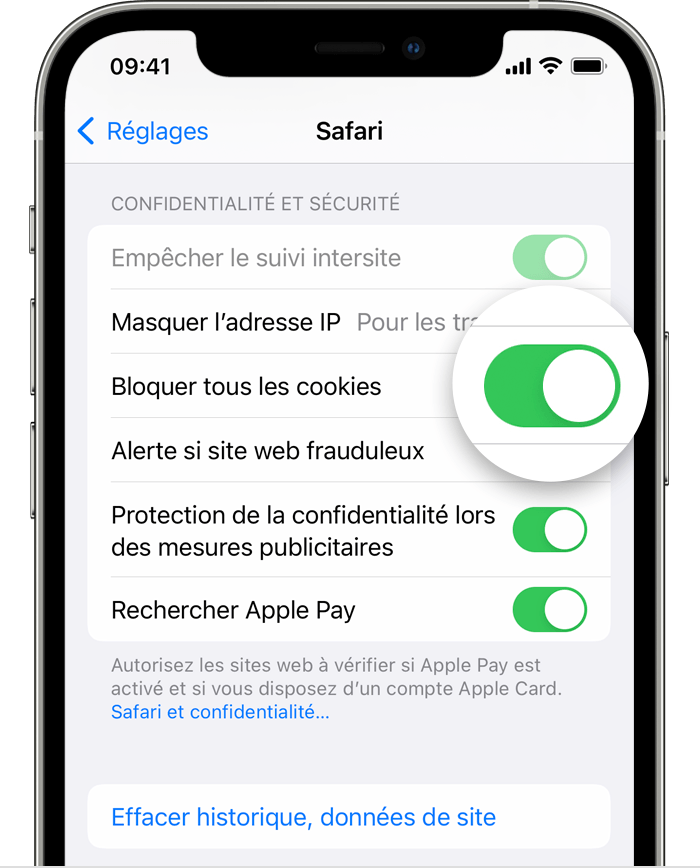
اگر کوکی ها را مسدود کنید ، ممکن است برخی از صفحات وب کار نکنند. در اینجا چند نمونه آورده شده است:
- شما احتمالاً با استفاده از نام کاربری و رمز عبور خود قادر به اتصال به سایتی نخواهید بود.
- می توانید پیامی دریافت کنید که نشان می دهد کوکی ها اجباری هستند یا کوکی های مرورگر شما غیرفعال هستند.
- برخی از ویژگی های سایت ممکن است کار نکند.
استفاده از مسدود کننده های محتوا
مسدود کننده های محتوا برنامه ها و پسوندهای شخص سوم هستند که به سافاری اجازه می دهد کوکی ها ، تصاویر ، منابع ، ویندوزهای متنی و سایر عناصر را مسدود کنند.
برای به دست آوردن مسدود کننده محتوا:
- یک برنامه مسدود کردن محتوا را در فروشگاه App بارگیری کنید.
- روی تنظیمات> سافاری> پسوندها ضربه بزنید.
- برای فعال کردن آن ، یک مسدود کننده محتوای ذکر شده را لمس کنید.
می توانید چندین فعال کنید. اگر می خواهید کمک کنید ، با توسعه دهنده برنامه تماس بگیرید.
اطلاعات مربوط به محصولاتی که توسط اپل تولید نشده اند ، یا به وب سایت های مستقل که توسط اپل بررسی نشده و مورد آزمایش قرار نمی گیرند ، فقط به عنوان یک نشانه ارائه شده است و هیچ توصیه ای را تشکیل نمی دهد. اپل نمی تواند مسئولیت استفاده از چنین سایت ها یا محصولات شخص ثالث یا عملکرد آنها را بر عهده بگیرد. اپل به هیچ وجه قابلیت اطمینان یک وب سایت شخص سوم یا صحت اطلاعاتی را که دومی ارائه می دهد تضمین نمی کند. برای اطلاعات بیشتر با تامین کننده تماس بگیرید.
تاریخ در فایرفاکس برای iOS

ما به ورودی شما احتیاج داریم! به ما کمک کنید تا تجربه پشتیبانی موزیلا خود را ارتقا دهیم و با پیوستن به مطالعه تحقیق کاربر ما ، آینده سایت خود را شکل دهیم.
Firefox صفحات بازدید شده در تاریخ شما را در هنگام مرور وب شما به خاطر می آورد. این دستورالعمل ها را برای پاک کردن تاریخ ناوبری خود دنبال کنید.
فهرست
- 1 تاریخ اخیر را حذف کنید
- 2 یک وب سایت خاص از تاریخ را حذف کنید
- 3 داده از یک سایت خاص را پاک کنید
- 4 داده خصوصی را پاک کنید
- 5 عناصر را از بخش بازدید شده اخیراً در صفحه اصلی حذف کنید
- 6 می توان از چه نوع اطلاعاتی پاک کرد ?
تاریخ اخیر را حذف کنید
- دکمه منو را در پایین صفحه فشار دهید (اگر از iPad استفاده می کنید ، منو در سمت راست بالا است):

- برای نمایش سایتهای مشاوره شده ، تاریخچه را در پانل انتخاب کنید.
- نماد سبد را فشار دهید
 در گوشه پایین سمت چپ.
در گوشه پایین سمت چپ. - از میان مدت های زیر حذف شوید:
- امروز
- امروز و دیروز
- همه
یک وب سایت خاص از تاریخ را حذف کنید

- دکمه منو را در پایین صفحه فشار دهید (اگر از iPad استفاده می کنید ، منو در سمت راست بالا است):
- برای نمایش سایتهای مشاوره شده ، تاریخچه را در پانل انتخاب کنید.
- وب سایتی را که می خواهید از تاریخ به سمت راست حذف کنید ، بکشید ، سپس Delete را فشار دهید
توجه داشته باشید : این عمل هیچ اطلاعات سایت یا هر شناسه اتصال را حذف نمی کند. برای انجام این کار ، بخش بعدی را ببینید.
داده ها را از یک سایت خاص پاک کنید

- دکمه منو را در پایین صفحه فشار دهید (اگر از iPad استفاده می کنید ، منو در سمت راست بالا است):
- تنظیمات را در منو فشار دهید.
- در بخش زندگی خصوصی, مدیریت داده ها را فشار دهید
- سایت های سایت ها
- سایتی را که می خواهید داده ها را پاک کنید یا برای یافتن این سایت بیشتر پرداخت کنید.
- در پایان لیست ، انتخاب کنید عناصر را حذف کنید.
داده های خصوصی را پاک کنید

- دکمه منو را در پایین صفحه فشار دهید (اگر از iPad استفاده می کنید ، منو در سمت راست بالا است):
- تنظیمات را در منو فشار دهید.
- در بخش زندگی خصوصی, مدیریت داده ها را فشار دهید
- در پایان لیست ، انتخاب کنید آثار من را پاک کنید برای حذف تمام داده های سایت.
توجه ! این عمل تمام داده های خصوصی شما را پاک می کند و نمی تواند لغو شود.
عناصر را از بخش حذف کنید اخیراً بازدید شده است در صفحه اصلی

- در صفحه اصلی iOS ، از یک عنصر در بخش پشتیبانی طولانی کنید اخیراً بازدید شده است برای باز کردن یک منوی متنی.
- نماد را فشار دهید کنار کشیدنبرای حذف یک صفحه دقیق و تمام ابرداده های مرتبط با آن.
چه نوع اطلاعاتی امکان پاک کردن وجود دارد ?
- تاریخ ناوبری: آدرس ها و حافظه پنهان سایت هایی که بازدید کرده اید. این داده ها را پاک می کند این وب سایت ها را از سایت های بازدید شده شما که در صفحه اصلی شما نمایش داده می شوند حذف می کند. همچنین می توانید عناصر را از بخش حذف کنید اخیراً بازدید شده است از صفحه اصلی خود.
- پنهان: بخش هایی از صفحات وب ذخیره شده در مرورگر به شما امکان می دهد در طول بازدید بعدی این صفحات را سریعتر بارگیری کنید.
- بیسکویت ها : پرونده هایی که حاوی اطلاعاتی در وب سایت شما هستند ، از جمله تنظیمات سایت و اطلاعات کاربر.
- داده های آفلاین: پرونده هایی که یک وب سایت در دستگاه شما ذخیره می کند (اگر آن را مجاز کرده اید) تا بتوانید به صورت آفلاین به آن دسترسی پیدا کنید.
- محافظت از خیاطی: سایت هایی که شما به عنوان استثنائی برای ردیابی در برابر ردیابی قرار داده اید.
- شناسه های ضبط شده: ضبط نام و رمزهای عبور کاربری خود.
این افراد به نوشتن این مقاله کمک کردند:

شرکت کردن
تخصص خود را با دیگران توسعه داده و به اشتراک بگذارید. به س questions الات پاسخ دهید و پایگاه دانش ما را بهبود بخشید.
